Kui teil on YouTube'i kanal, siis ilmselt mõtlete, kuidas mingil hetkel YouTube'i videot kustutada. Võib-olla laadisite oma kanalile üles midagi sellist, mida te enam ei soovi, või peate mõne parandusega koopia uuesti üles laadima.
Ükskõik, mis põhjusel olete, näitame teile, kuidas YouTube'ist video eemaldada, ja ka näpunäiteid taastamise kohta.
YouTube'i videote kustutamine töölaual
Nagu arvata võis, saate eemaldada ainult need YouTube'i videod, mis olete varem üles laadinud. Sait teeb selle õnneks lihtsaks.
Töölaua või sülearvuti kasutamise alustamiseks külastage lehte Youtube ja klõpsake paremas ülanurgas oma profiiliikooni. Kui te pole sisse logitud, tehke seda kohe. Muul juhul valige YouTube'i stuudio oma YouTube'i kanali halduspaneeli sisenemiseks.
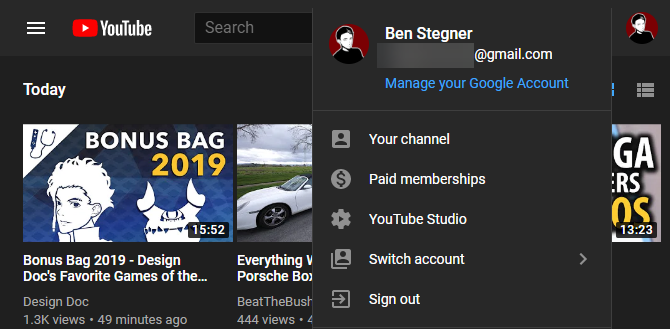
Valige Videod vasakul küljel, et näha kõike, mille olete YouTube'i üles laadinud. Vaikimisi kuvatakse need üleslaadimiskuupäeva järgi, alustades kõige uuemast videost.
Hõljutage kursorit kustutatava video kohal ja klõpsake nuppu kolme punkti nupp
mis ilmub. See näitab rohkem valikuid. Uute suvandite loendis klõpsake nuppu Kustuta igaveseks.
Kui soovite mitu videot korraga kustutada, valige nende kõigi valimiseks vasakpoolses servas olevad ruudud. Kui olete valmis, klõpsake nuppu Veel tegevusi piki ülemist riba ja valige Kustuta igaveseks.
Seejärel peate märkima ruudu, mis kinnitab, et saate aru, et see kustutab video (d) jäädavalt ilma taastamise võimaluseta. Pärast selle valimist klõpsake nuppu Kustuta igavesti kui olete kindel.
See on kõik, mida peate teadma YouTube'i video kustutamiseks. Pidage ainult meeles, et see on püsiv. Kui soovite enda jaoks koopiat säilitada, pakub YouTube järgmist Laadige video alla nuppu kustutamislehel.

YouTube'i video kustutamine mobiiltelefonist
Kas soovite selle asemel kustutada ühe oma YouTube'i video telefonist või tahvelarvutist? Samuti on mobiilseadme kasutamine lihtne.
Esiteks avage YouTube'i rakendus oma iPhone'is, iPadis või Android-seadmes. Sisse Kodu vahekaardil puudutage paremas ülanurgas oma profiilipilti. Kui te pole veel rakendusega oma kontole sisse logitud, logige kohe sisse.
Järgmisena valige Teie kanal valikute loendist. Kui teie kanalileht on ilmunud, liikuge üle kanalile Videod vahekaarti ülaosas oleva loendi abil.
Leidke kustutatav video ja koputage nuppu kolmepunktiline menüünupp selle kõrval. Ilmuvas suvandite loendis valige Kustuta ja kinnitage oma valik.


YouTube'i mobiilirakendus on üsna piiratud, nii et te ei saa enamat kui see. Kui soovite oma videote jaoks mobiilseadmetes paremaid haldustööriistu, vaadake Androidi või iOS-i jaoks mõeldud YouTube'i stuudiorakendust. See annab teile palju samu valikuid, mis saadaval lauaarvuti YouTube Stuudios.
Lae alla: YouTube'i stuudio jaoks Android | iOS (Tasuta)
Mis juhtub YouTube'i video kustutamisel?
Ülaltoodud protsessi lõpuleviimisel kustutatakse teie video YouTube'ist jäädavalt, ilma et saaksite seda taastada. Lisaks kaob enamus muid videoga seotud andmeid (näiteks kommentaaride jms / mittemeeldimiste arv).
Vaatajad ei leia videot seda otsides. Kõik, kellel on link - olgu see siis manustatud mõnele muule veebisaidile, salvestatud esitusloendisse või kopeeritud kuhugi -, näevad seda videot proovides videot kustutatud.
A YouTube'i tugileht võtab teadmiseks, et kustutatud videote vaatamisaeg arvestatakse ikkagi teie kanali koondaruannetes. Kuid see ei kajasta kustutatud videot krediteerituna.
Kas saate kustutatud YouTube'i videoid taastada?
YouTube ei luba kustutatud videoid taastada. Kui muudate meelt kohe pärast video kustutamist, võite proovida ühendust võtta YouTube'i tugi ja paludes neil see taastada, kuid see on pikk samm.
Soovitame säilitada kõigi YouTube'i üleslaaditud videote kohalik koopia, et teil oleks varukoopia juhuks, kui hiljem meelt muudate. Kui teil oli video arvutis, kuid kustutasite selle, siis vaadake parimad Windowsi andmete taastamise tööriistad Parimad tasuta andmete taastamise tööriistad Windowsi jaoksAndmekaotus võib igal ajal rakenduda. Toome esile Windowsi parimad tasuta andmete taastamise tööriistad, mis aitavad teie väärtuslikud failid tagasi saada. Loe rohkem teabe saamiseks selle kohta, kuidas see tagasi saada.
Kaaluge kustutamise asemel loendisse mittekuuluvat või privaatset
Kuna YouTube'i video kustutamine on püsiv, on sageli hea mõte selle täieliku kustutamise asemel muuta video nähtavust. Nii saate takistada inimestel seda YouTube'ist leida, säilitades selle siiski juhuks, kui soovite selle tagasi tuua.
Video oleku muutmiseks järgige video avamiseks samu samme kui ülal Kanalivideod YouTube'i stuudios. Seal näete a Nähtavus veerg iga video kõrval.
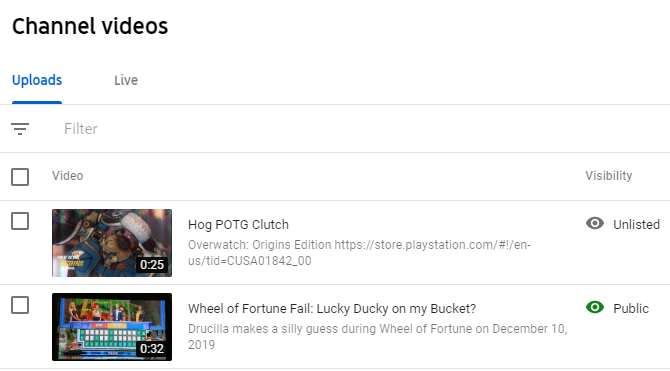
Selle jaoks saate valida kolme valiku vahel:
- Avalik: Videot saavad vaadata kõik. See ilmub otsingutes ja teie kanalilehel.
- Salajane: Videot saavad vaadata kõik, kellel on link. Seda ei kuvata teie kanalilehel ega soovitustes ning see kuvatakse otsingutes ainult siis, kui keegi lisab selle avalikku esitusloendisse.
-
Privaatne: Neid videoid saavad vaadata ainult teie ja inimesed, kelle te konkreetselt kutsute.
- Kujutise avamiseks valige Creator Stuudios video Video üksikasjad seejärel klõpsake nuppu kolmepunktiline menüü nuppu paremas ülanurgas ja valige Jagage privaatselt et saata see sõbra e-posti aadressile.
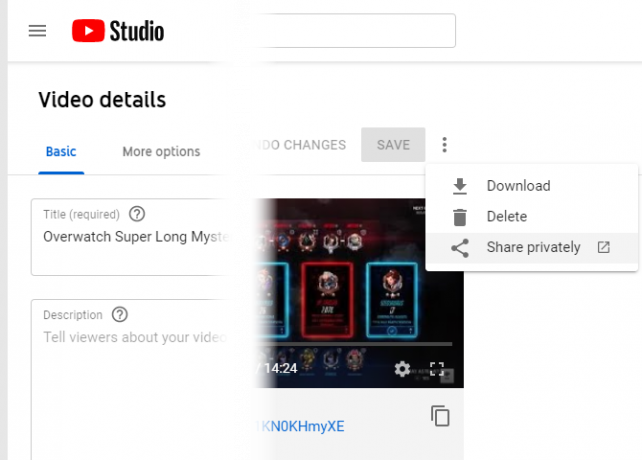
Kumbagi piiravama valiku valimisel saavutatakse peaaegu sama efekt kui selle kustutamisel, kuna inimesed ei leia seda hõlpsalt ega leia. Kuid kui meelt muudame, peate lihtsalt video tagasi seadma Avalik.
Kustutatud YouTube'i videote otsimine ja vaatamine
Siiani oleme uurinud, kuidas kustutada YouTube'i videoid teie enda kanalil, kuid mis siis, kui soovite leida kustutatud YouTube'i videoid teistelt inimestelt? Võib-olla lisasite video esitusloendisse ja omanik on selle vahepeal kustutanud või muutnud selle privaatseks.
Kuna kustutamine on püsiv, pole teil siin palju häid võimalusi. Siiski on mõned sammud, mida saate proovida.
Kui mäletate video nime, peaksite esmalt proovima seda otsida nii YouTube'is kui ka Google'is. Kolmanda osapoole konto oleks võinud video koopia üles laadida YouTube'i või mõnda muusse videosaidile.
Kui see ei aita, võite proovida Tagasitee masin et vaadata videolehe salvestatud koopiat. Sisestage lihtsalt video URL ja näete lehte sellisena, nagu see varem oli. Ehkki see võib aidata teil kontrollida video pealkirja ja lugeda mõnda kommentaari, lubab see teil siiski kogu videot vaadata.
Lõpuks, kui video on privaatne, võiksite kaaluda selle vaatamiseks kanali omanikult juurdepääsu. Neil oli selleks ilmselt hea põhjus, nii et ärge oodake midagi. Kuid võite olla meeldivalt üllatunud, kui selgitate, miks soovite seda konkreetset videot vaadata.
Kuidas teatada muudest YouTube'i videotest
Muidugi ei ole YouTube'is kellegi teise videot võimalik kustutada. Kuid kui leiate video, mida teie arvates YouTube'is ei tohiks olla, kuna see rikub eeskirju, saate sellest teatada.
Selleks külastage YouTube'i videot ja klõpsake nuppu kolme punkti nupp video paremas alanurgas. Siin vali Aruanne ja valige põhjus, seejärel kõndige samme.
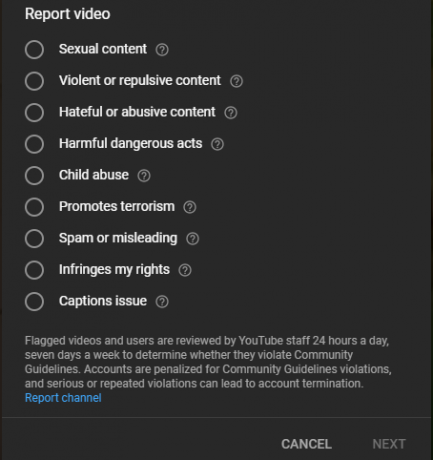
Pole mingit garantiid, et YouTube võtab teie aruandest kohe meetmeid, kuid see on parim viis saidilt sobimatu sisu eemaldamiseks.
Pidage meeles, et peaksite teatama ainult nendest videotest, mis on ilmselgelt vastuolus YouTube'i juhistega. Ärge kasutage aruandlust viisina videote mahavõtmiseks, mis teile ei meeldi.
YouTube'i videote kustutamine on lihtne
Nüüd teate, kuidas oma kanalilt soovimatuid YouTube'i videoid kustutada, lisaks on mõned andmed videote teatamise ja teiste kustutatud videote leidmise kohta. Ärge unustage enne kustutamist kaaluda loendist eemaldamist või muuta need privaatseks, et teil oleks lihtne viis need tagasi saada.
Lisateavet leiate siit kõike, mida peaksite teadma videote YouTube'i üleslaadimisest Kõik, mida peate teadma videote YouTube'i üleslaadimise kohtaPraegu on videote YouTube'i üleslaadimiseks kolm võimalust. Siin on arvuti, telefoni või mängukonsooli kasutamise üksikasjalik ülevaade. Loe rohkem .
Ben on MakeUseOfi peatoimetaja asetäitja ja spondeeritud postijuht. Tal on B.S. aastal arvutiinfosüsteemides Grove City kolledžis, kus ta lõpetas Cum Laude ja oma magistrantuuris autasud. Ta naudib teiste aitamist ja suhtub videomängudesse kui meediumisse kirglikult.


